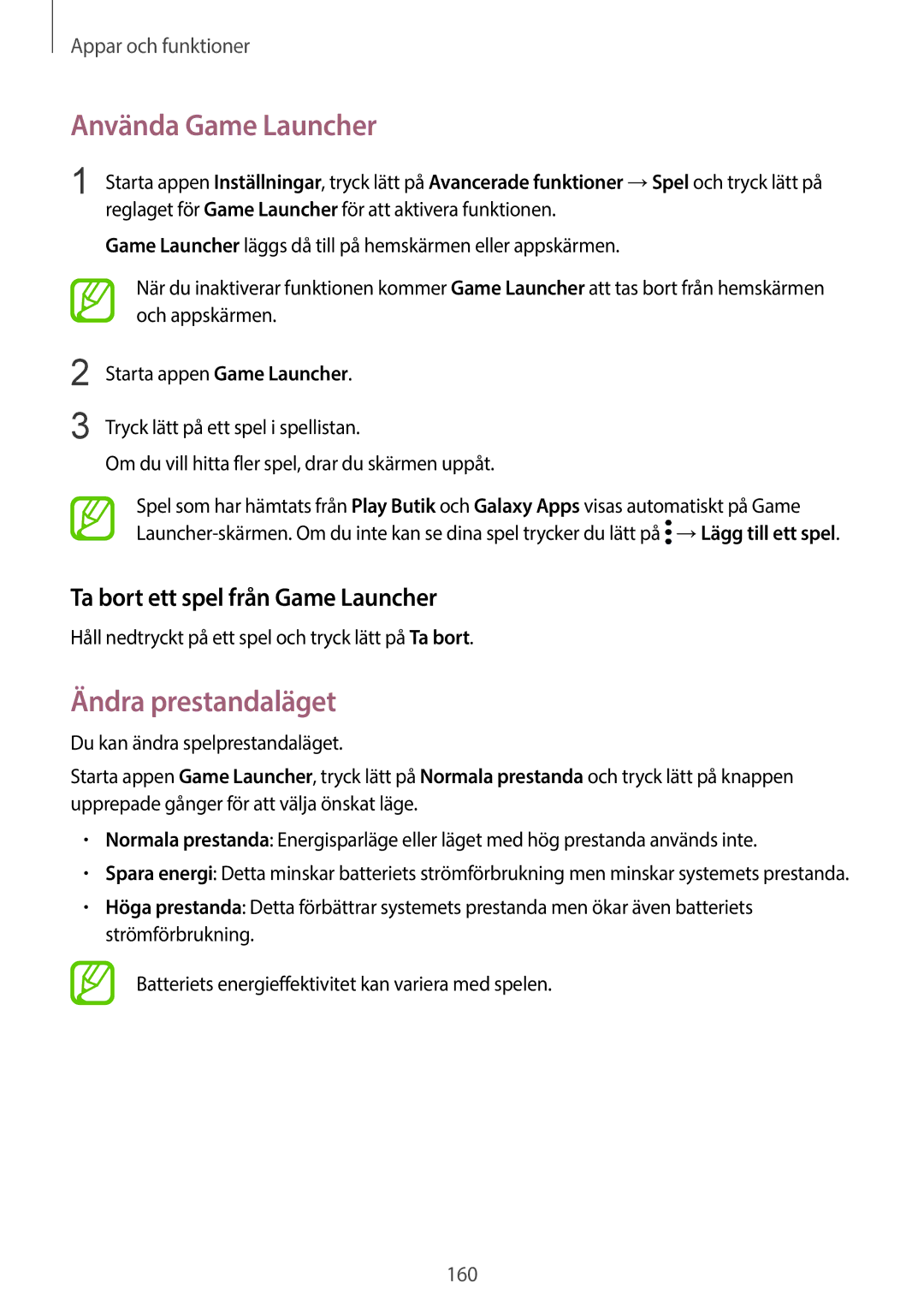Appar och funktioner
Använda Game Launcher
1
2
3
Starta appen Inställningar, tryck lätt på Avancerade funktioner →Spel och tryck lätt på reglaget för Game Launcher för att aktivera funktionen.
Game Launcher läggs då till på hemskärmen eller appskärmen.
När du inaktiverar funktionen kommer Game Launcher att tas bort från hemskärmen och appskärmen.
Starta appen Game Launcher.
Tryck lätt på ett spel i spellistan.
Om du vill hitta fler spel, drar du skärmen uppåt.
Spel som har hämtats från Play Butik och Galaxy Apps visas automatiskt på Game ![]() →Lägg till ett spel.
→Lägg till ett spel.
Ta bort ett spel från Game Launcher
Håll nedtryckt på ett spel och tryck lätt på Ta bort.
Ändra prestandaläget
Du kan ändra spelprestandaläget.
Starta appen Game Launcher, tryck lätt på Normala prestanda och tryck lätt på knappen upprepade gånger för att välja önskat läge.
•Normala prestanda: Energisparläge eller läget med hög prestanda används inte.
•Spara energi: Detta minskar batteriets strömförbrukning men minskar systemets prestanda.
•Höga prestanda: Detta förbättrar systemets prestanda men ökar även batteriets strömförbrukning.
Batteriets energieffektivitet kan variera med spelen.
160